经验直达:
- 怎么给excel设置簇状圆锥图
- excel中如何做出这种图表
一、怎么给excel设置簇状圆锥图
excel2016设置簇状圆锥图的方法如下:
1、首先,打开需要调整的excel表格 。

2、然后按住ctrl键,选择你要做成图表的数据的那一行或者那一列 。比如我选择姓名,高数,英语 , 语文这四列 。

3、然后点击菜单栏上面的“插入”的“图表”旁边的向下拉按钮 。

4、在弹出的窗口中选择“柱形图” 。

5、选择簇状圆锥图即可,之后再点击“确定” 。

6、最后可以看到表格已经处理完成,这样excel设置簇状圆锥图的问题就解决了 。

二、excel中如何做出这种图表
没你想的那么难,可按以下步骤:
第一步:
先在excel中输入那个表格 , 包括日期 。
第二步:选择插入“图表”,
在选择图表类型时 , 注意选择自定义下的“线-柱图”
在选择数据区域时 , 将你上面输入的那个表格全部选在内(注意选择“系列产生于行”)
然后选择完成即可 , 这样,基本的图表就形成了 。下面再一步步修饰 。第二步完成后 , 图表如下效果:
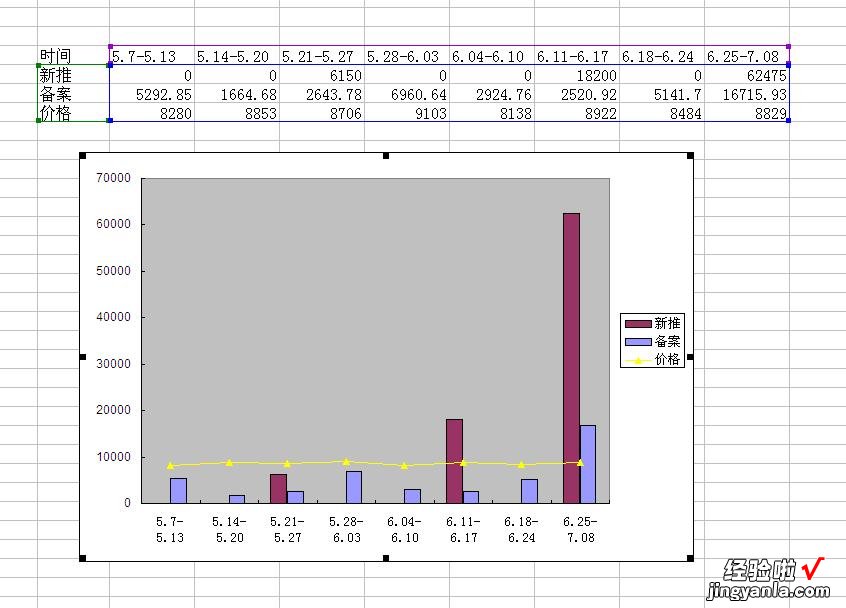
第三步,调整格式,其中几个关键点,这些都可在“图表选项中完成”:
1、图表下面的表格怎么来的 。
“图表选项”中最后一个内容,即“数据表”,你一试即明 。
2、右边的坐标值0-10000怎么来的 。
“图表选项”中“坐标轴”中,选择“次坐标轴”即可 。完成后 , 图表会对刻度进行默认,一般范围为低于最最小值的整数和高于最大值的整数之间 , 为了达到效果 , 我们可以任意进行调整 。方法即双击该数据位置,然后调整刻度即可 。初步效果如下:
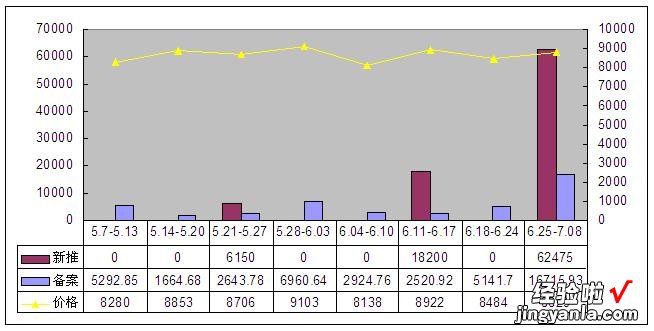
【excel中如何做出这种图表 怎么给excel设置簇状圆锥图】第四步,修饰 。调整颜色、字体以及其他修饰即可 。具体略 。。。
